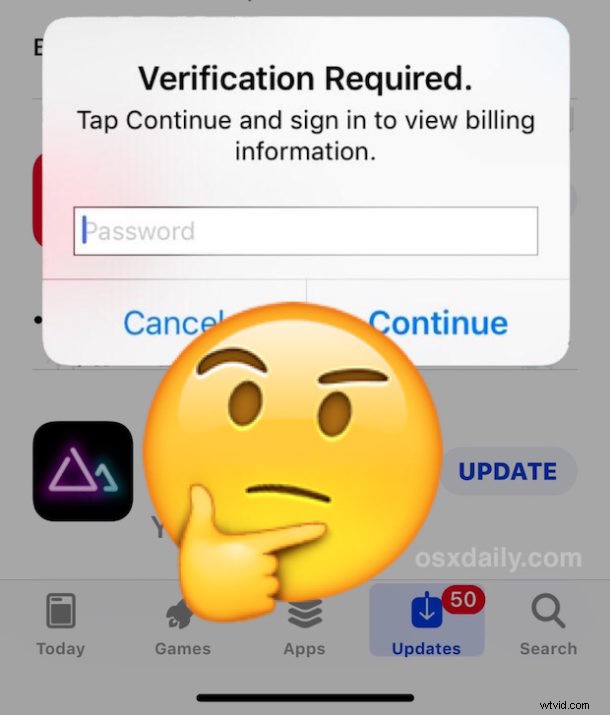
U kunt een foutbericht "Verificatie vereist" ontdekken wanneer u probeert gratis apps uit de iOS App Store op een iPhone of iPad te installeren of bij te werken, waardoor de gebruiker geen apps kan downloaden of apps kan bijwerken.
Het volledige bericht is ofwel "Verificatie vereist - Voordat u aankopen kunt doen, moet u op Doorgaan tikken om uw betalingsgegevens te verifiëren." of "Verificatie vereist. Tik op Doorgaan en log in om factuurgegevens te bekijken.” als u dit bericht op een iPhone of iPad ziet wanneer u gratis apps probeert te downloaden, installeren of bijwerken, bent u misschien geïrriteerd en wilt u de fout stoppen en oplossen. De woordenstroom varieert enigszins, afhankelijk van de iOS-release.
Deze tutorial laat je zien hoe je het bericht "Verificatie vereist" op iOS kunt stoppen, hetzij bij het downloaden van gratis apps of app-updates op een iPhone of iPad. Daarnaast leren we je waarom je het pop-upbericht 'Verificatie vereist' in de App Store ziet, en ook hoe je kunt controleren waardoor dat bericht in de eerste plaats wordt weergegeven, en natuurlijk leer je hoe je dit kunt oplossen dat bericht zodat het niet meer verschijnt. Lees verder voor meer informatie!
Waarom zie ik het bericht 'Verificatie vereist' in de App Store voor iOS?
Het blijkt dat het bericht "Verificatie vereist" op iOS het resultaat is van de betaalmethode die wordt gebruikt op de Apple ID die aan het apparaat is gekoppeld. Dienovereenkomstig ziet u dat factureringsbericht Verificatie vereist als de betalingsmethode is mislukt, als er een onbetaald saldo op het account staat, of als het apparaat nog nooit eerder iets of een gratis app heeft gekocht of gedownload, of als de betalingsmethode niet is bijgewerkt naar behoefte. Dus om het bericht Verificatie vereist in iOS te stoppen, moet u de betaalmethode wijzigen, ofwel in een geldige betaalmethode, ofwel in 'geen', waardoor er geen betalingsgegevens kunnen worden gekoppeld aan een Apple ID en App Store. Hieronder zullen we de exacte stappen beschrijven om deze taak te volbrengen.
Voordat u begint :houd er rekening mee dat als u eenvoudig een geldige creditcard toevoegt aan een Apple ID, het bericht "Verificatie vereist" helemaal niet verschijnt en dat u verificatie voor updates en installaties kunt vermijden zolang u "Wachtwoord vereisen" voor gratis downloads op de instellingen van de iPhone of iPad App Store.
Controleren wat de oorzaak is van "verificatie vereist" in de App Store voor iOS
U kunt als volgt controleren wat de openstaande rekening of App Store-aankoop is met een openstaand saldo:
- Open de app "Instellingen" in iOS, ga dan naar 'iTunes &App Store' en selecteer vervolgens je Apple ID
- Kies "Bekijk Apple ID" om naar de pagina Accountinstellingen te gaan
- Ga in het gedeelte Accountinstellingen naar 'Aankoopgeschiedenis' en blader door de lijst om een item met een openstaand saldo te vinden - dit is wat moet worden betaald voordat u uw betalingsgegevens kunt wijzigen
- Update uw betalingsgegevens zoals hieronder beschreven om het foutbericht 'Verificatie vereist' op de iPhone of iPad te stoppen
Als de openstaande aankoop niet iets is waarin u geïnteresseerd bent, kunt u ook proberen contact op te nemen met Apple voor een terugbetaling van dat saldo. Ongeacht of u het saldo betaalt met bijgewerkte betalingsinformatie, of het laat annuleren, u moet het verschuldigde saldo op de Apple ID wissen om het bericht "Verificatie vereist" in de App Store voor iPhone of iPad te kunnen herstellen en dan kunt u selecteer de betalingsoptie 'geen'.
Hoe "Verificatie vereist" op te lossen bij het installeren van gratis apps op iPhone en iPad
Als u geen creditcard wilt toevoegen of verifiëren met de Apple ID, of als de betaalmethode is verlopen, of als u er helemaal geen wilt gebruiken, moet u een instelling op uw Apple ID wijzigen om de "Verificatie vereist" bericht. Zo doe je dat:
- Open de app "Instellingen" op de iPhone of iPad
- Kies de instellingen voor "iTunes &App Store" en tik vervolgens op de knop "Apple ID:[email protected]" bovenaan de instellingen
- Tik op "Bekijk Apple ID" en log zoals gewoonlijk in op de Apple ID
- Tik in het gedeelte Accountinstellingen op 'Betalingsinformatie'
- Kies onder 'Betaalmethode' 'Geen' - of werk de betalingsmethode bij *
- Tik op "Gereed" wanneer u klaar bent met het aanpassen van uw instellingen
- Sluit Instellingen af en keer terug naar de App Store van iOS, waar je nu gratis apps kunt downloaden, installeren en bijwerken zonder het bericht 'Verificatie vereist' te zien

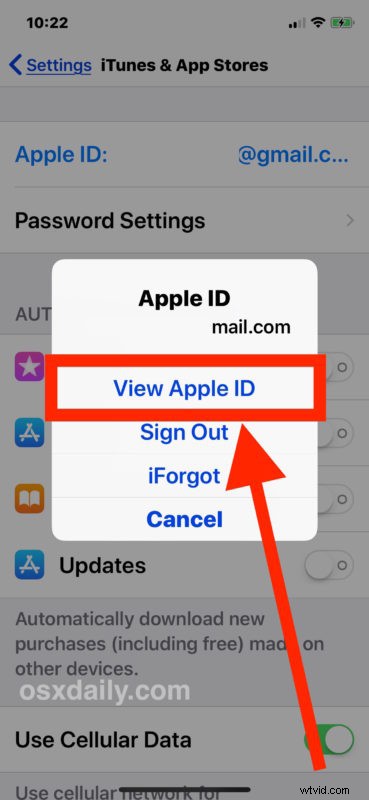
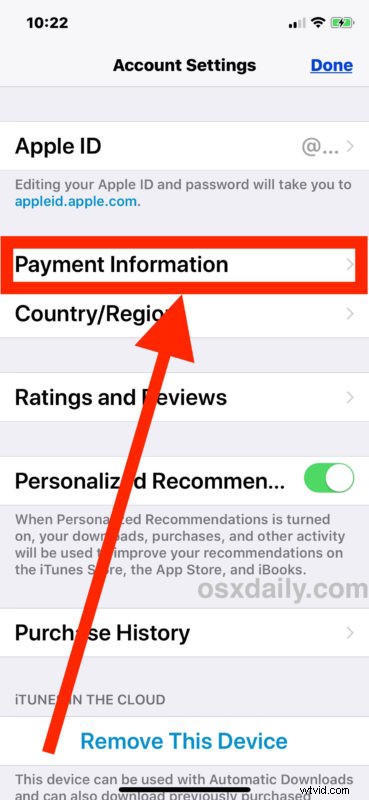
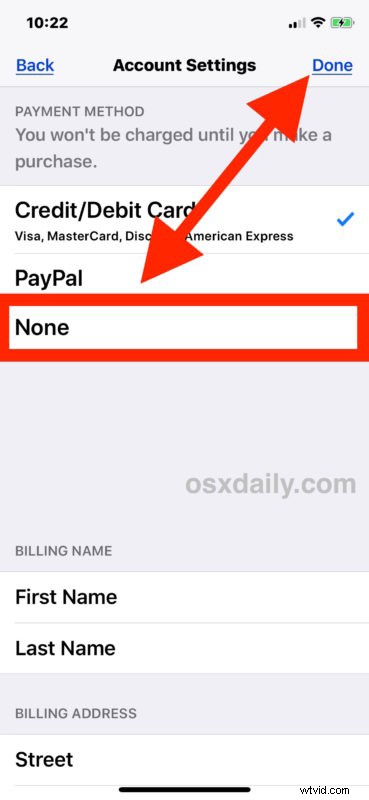
Dit zou het bericht "Verificatie vereist" volledig moeten oplossen bij het uitvoeren van App Store-acties in iOS, of het nu gaat om het bijwerken van apps, het downloaden van nieuwe apps of het installeren van apps op een iPhone of iPad.
* Of u ervoor kiest om de betalingsinformatie die is gekoppeld aan een Apple ID bij te werken, is geheel aan u. Als u de App Store zonder creditcard gebruikt, wilt u de optie "Geen" kiezen, waarmee u gratis apps kunt bijwerken en downloaden zonder ooit enige vorm van verificatie van betaling of zelfs een betalingsmethode nodig te hebben. Of als de betalingsmethode is verlopen, kunt u ook "Geen" kiezen en het bericht 'Verificatie vereist' ook op die manier omzeilen, en later teruggaan en indien nodig de betalingsgegevens bijwerken. Houd er rekening mee dat als u een onbetaald saldo op de Apple ID heeft voor een aankoop, abonnement, enz., u dat saldo moet betalen voordat u de optie "Geen" kunt kiezen of voordat u het factureringsbericht Verificatie vereist kunt stoppen.
Waarom is er geen optie "Geen"?
Zoals vermeld in de paragraaf direct hierboven, als u de optie "Geen" niet beschikbaar ziet, heeft u waarschijnlijk een onbetaald saldo of abonnementsservice die is gekoppeld aan de Apple ID. Dat moet worden aangepakt voordat u 'Geen' als betalingsoptie kunt kiezen. U kunt indien nodig ook een nieuwe Apple ID aanmaken om een nieuw account voor iemand anders in te stellen. Onthoud dat elke persoon een unieke Apple ID voor zijn apparaten moet hebben.
Nu weet je hoe je "Verificatie vereist" kunt stoppen bij het installeren van apps in iOS, het werkt ook voor gratis apps, updates en betaalde apps.
Afzonderlijk maar gerelateerd, als u zich ook niet wilt authenticeren met een Apple ID-wachtwoord bij elke download en installatie van iOS-apps op de iPhone of iPad, kunt u de wachtwoordvereisten uitschakelen voor gratis downloads uit de App Store in iOS (en voor Mac gebruikers, er is een vergelijkbare instelling om gratis downloads zonder wachtwoord ook voor de Mac App Store in te schakelen).
Heeft dit gewerkt om het bericht "Verificatie vereist" in de App Store voor uw iPhone of iPad op te lossen? Kunt u nu apps in iOS downloaden, installeren en bijwerken zonder het betalings- en factureringsbericht Verificatie vereist? Heb je nog een truc om dat bericht op te lossen? Laat ons je ervaringen weten in de reacties hieronder!
